4 melhores maneiras de atualizar drivers desatualizados no Windows 10 e versões anteriores
Publicados: 2020-11-04Este guia destaca as maneiras eficazes de atualizar drivers desatualizados no Windows 10,8,7 e versões anteriores também. Portanto, passe por todo o artigo para obter uma visão profunda dele!
Você está frustrado porque seu PC com Windows trava com frequência? O mau funcionamento do PC tira a robustez do sistema e o torna vulnerável. Mas, você já tentou saber por que isso acontece? Alguns indivíduos disseram SIM e alguns indivíduos disseram NÃO. Possivelmente, se você pertenceu a uma formação em tecnologia e tem um conhecimento distinto sobre as vibrações da tecnologia, é um pouco fácil para você rastrear por que isso acontece. Mas, para aqueles que não são do tipo tecnológico, parece bastante assustador encontrar o motivo.
É por isso que estamos aqui! Seja você um novato ou um usuário experiente, é muito importante saber qual componente é essencial para manter a eficácia do sistema pelo maior tempo possível. Não é nada além de drivers, não sei se você está familiarizado com isso ou não. Não se preocupe, aqui você fica sabendo de tudo.
Os drivers são o componente crucial mais importante que faz os canais de comunicação entre o sistema e o equipamento de hardware. E, para garantir uma comunicação eficaz, você deve manter seus drivers atualizados ou atualizados. Por outro lado, se seus drivers estiverem corrompidos, desatualizados, quebrados, ausentes ou houver algum tipo de mau funcionamento nos drivers, isso afetará o desempenho efetivo do seu sistema e resultará em falhas frequentes. Portanto, você deve ter cuidado para que seus drivers estejam sempre associados aos mais recentes.
Agora, vamos avançar para a próxima seção que explicará como verificar drivers desatualizados . Mais tarde, seguiremos as melhores maneiras de atualizar drivers desatualizados no Windows PC.
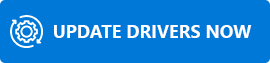
Como você verifica se você tem drivers desatualizados?
Monitorar se você tem um driver desatualizado ou não é a coisa mais prática que você pode fazer com muita facilidade através do utilitário Gerenciador de Dispositivos embutido no Windows . Você só precisa seguir as instruções listadas abaixo-
- Abra o Gerenciador de Dispositivos.
- Em seguida, navegue pelos dispositivos que estão aparecendo com o ponto de exclamação amarelo ou o triângulo.
Esses são os dispositivos associados a drivers desatualizados, quebrados ou desatualizados. É assim que você pode verificar drivers desatualizados usando o Gerenciador de dispositivos . Agora, vamos avançar em direção ao método eficaz!
Maneiras eficazes de atualizar drivers desatualizados no Windows 10 e versões mais antigas
Abaixo estão as maneiras mais convenientes e altamente eficazes que explicam como atualizar drivers desatualizados no Windows 10/8/7.
#1 Atualize drivers desatualizados através do site oficial
Entre no primeiro caminho, se você é um usuário profissional e conhece tudo, pode atualizar os drivers desatualizados visitando o site oficial do fabricante. Abaixo está como você pode fazer isso:
- Pressione a tecla Win e R de cada vez para acionar a caixa Executar.
- Depois disso, digite “devmgmt.msc” na caixa que apareceu e clique em Ok.
- Em seguida, a janela do Gerenciador de dispositivos aparecerá, clique no dispositivo que deseja atualizar.
- Após, expandindo a categoria do dispositivo que deseja atualizar, clique na opção Atualizar Driver.
- Em seguida, escolha Procurar software de driver no meu computador.
- Agora, clique na opção Procurar e escolha o arquivo de driver baixado do seu computador. E não se esqueça de marcar a opção Incluir subpastas e clicar na opção Avançar para seguir em frente.
Veja como atualizar drivers desatualizados no Windows 10/8/7 com muita facilidade de uso e viabilidade usando o site oficial do fabricante.
Leia mais: Corrigir o teclado do laptop que não funciona no Windows 10

#2 Atualize drivers desatualizados usando a funcionalidade incorporada do Windows, ou seja, o Gerenciador de Dispositivos
Seguindo para o próximo método, usar o Gerenciador de dispositivos é a melhor maneira de atualizar facilmente os drivers desatualizados e atualizar a funcionalidade do seu sistema geral. Aqui está como fazê-lo!
- Clique no menu Iniciar do seu Windows e digite Gerenciador de dispositivos e selecione o primeiro resultado desejado.
- Depois disso, a janela do Gerenciador de dispositivos será aberta e clique no dispositivo que você deseja atualizar, por exemplo, imagine se os drivers do seu teclado estão desatualizados e você deseja atualizá-los, basta clicar no teclado e expandi-lo.
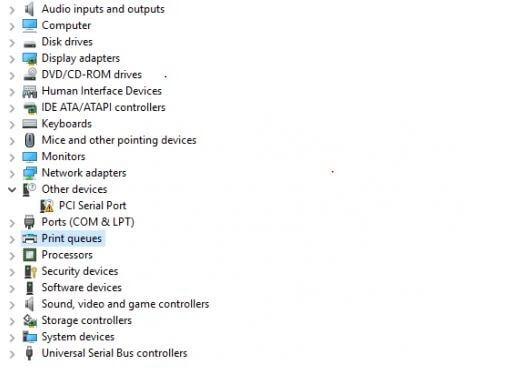
- Depois disso, clique com o botão direito do mouse na opção de atualização do driver.
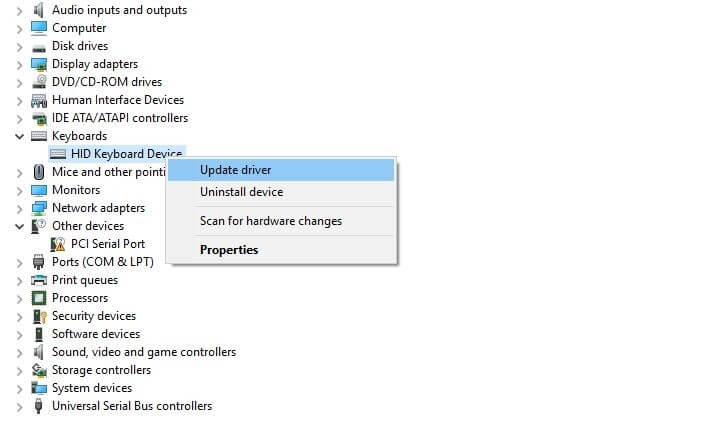
- Por fim, clique em Pesquisar automaticamente por software de driver atualizado .
Se houver algum tipo de atualização, o Gerenciador de dispositivos a instalará automaticamente.
Leia mais: Instalar e atualizar os drivers de impressora Canon mais recentes para Windows
#3 Atualize os drivers de dispositivo através do Windows Update
Ao atualizar a versão do Windows regularmente, você também pode atualizar drivers desatualizados em apenas algumas etapas. É o método mais confiável e preciso que vem por padrão.
- Acione suas configurações do sistema .
- Em seguida, vá para a opção Atualização e segurança .
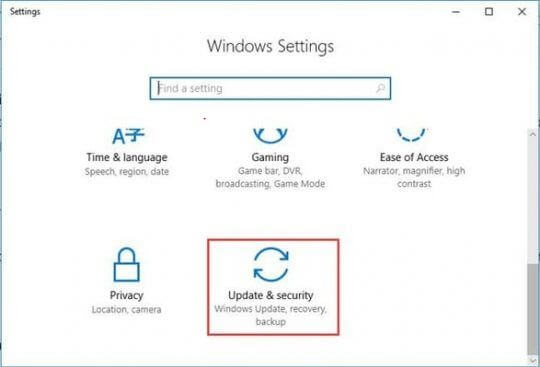
- Depois disso, clique na opção Windows Update e, em seguida, clique na opção Verificar atualizações .
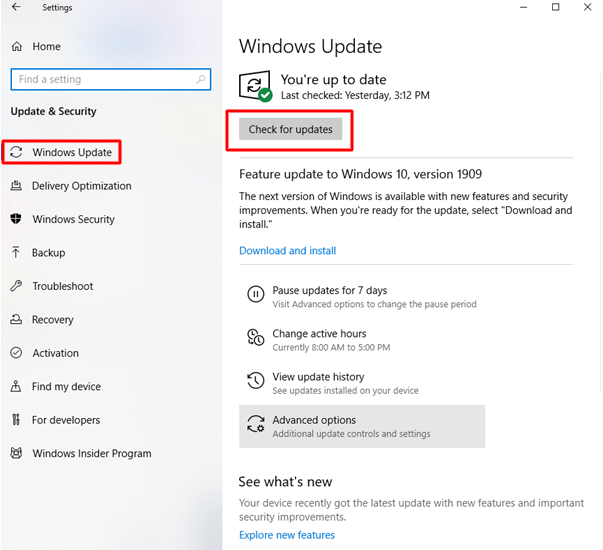
Depois de concluir as etapas acima, o Windows instalará automaticamente as novas atualizações relacionadas aos drivers desatualizados.
Leia mais: Como aumentar a velocidade de upload na Internet
#4 Atualizar automaticamente drivers desatualizados através do Bit Driver Updater (altamente recomendado)
Entre todos os métodos listados, um dos métodos mais inteligentes que você pode optar agora é – atualizar drivers desatualizados usando o Bit Driver Updater. É uma ferramenta totalmente automática que executa todas as etapas sem a necessidade de qualquer suporte manual. O que você precisa fazer é apenas se encaixar nas etapas compartilhadas abaixo:
- Baixe e inicie o Bit Driver Updater .
- Em seguida, aguarde um pouco até que a verificação automática seja executada e, caso a verificação não seja iniciada automaticamente, toque na opção de verificação para iniciá-la.
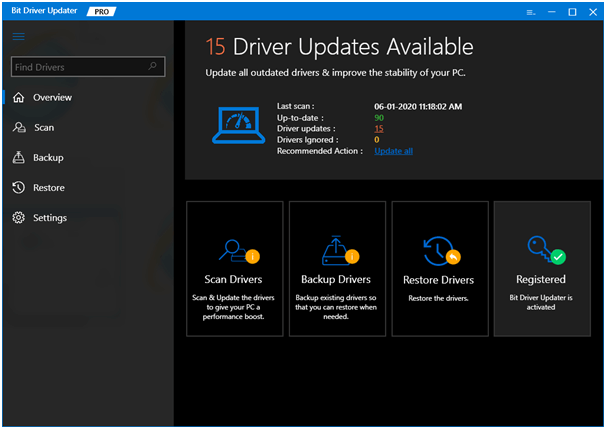
- Depois disso, ele mostra a lista de drivers antigos ou quebrados, examina a lista com bastante cuidado.
- Depois disso, clique na opção Atualizar agora.
Nota: Bit Driver Updater também permite atualizar todos os drivers com um único clique. Você só precisa clicar na opção Atualizar tudo em vez de Atualizar agora.
Aqui está a guia de download para obter a solução suprema Bit Driver Updater!
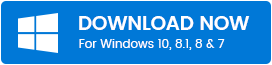
Qual é a maneira inteligente de atualizar drivers desatualizados no Windows PC?
Em suma, acima são as maneiras de atualizar drivers desatualizados no Windows 10,8,7. Mas, realizar esta tarefa usando Bit Driver Updater é a maneira mais inteligente que você pode optar. Isso é tudo por agora, espero que você tenha gostado da nossa nota escrita. Se sim, então não se esqueça de compartilhar com seus amigos.
Por fim, sugira-nos na caixa de comentários abaixo, qual é o método mais preferível para você. E, assine nossa newsletter para ficar sempre atualizado. Voltaremos em breve, até lá, Happy Driver Update!
